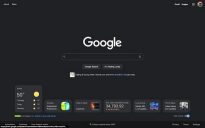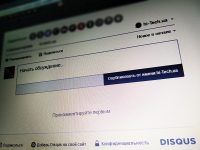Торрент в облаках: µTorrent + Dropbox
28.12.12Идея состоит в том, чтобы сидя, например, в офисе или уютном кафе, качать тяжелые файлы с компьютера, расположенного дома, где гарантированно есть быстрый Интернет и достаточно места на жестком диске. Можно, конечно, настроить удаленный доступ к домашнему ПК, но есть более простой и элегантный способ — использовать облачный сервис Dropbox (подробнее — в hi—Tech PRO № 5/2012) и торрент—клиент µTorrent (http://www.utorrent.com/intl/ru/).
Устанавливаем необходимые приложения
На домашнем (основном) ПК должны быть установлены два необходимых приложения — клиент Dropbox (естественно, нужно зарегистрировать учетную запись в «Дропбоксе») и µTorrent. Следующим шагом будет установка данного облачного хранилища на рабочий компьютер (либо на другое устройство, которое также используется для работы в Интернете). После этого все папки и файлы, которые находятся в основном компьютере в папке «Dropbox» и, соответственно, хранятся на сервисе Dropbox, синхронизируются с аналогичной папкой на свежезадействованном устройстве. Собственно, именно эта функция облачного хранилища и будет использоваться для нашей удаленной закачки.
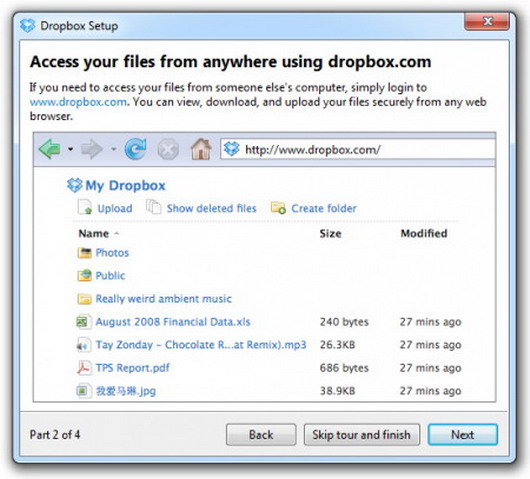
Свойство синхронизации хранимых данных сервиса Dropbox используется для удаленной закачки с торрентов
Как правильно настроить
Теперь нужно настроить торрент-клиент таким образом, чтобы он автоматически качал ссылки (торрент-файлы), помещенные в определенную папку (в нашем случае — папку Dropbox). Для этого в меню программы выберите пункт «Настройка». Далее в контекстном меню перейдите в раздел «Конфигурация» и отметьте пункт «Автозагрузка торрентов из…». Нажав на кнопку «…», выберите папку «Dropbox» (по умолчанию она находится в папке «Мои документы») и нажмите ОК. На этом настройка закончена. Осталось посмотреть результат. Внимание! Обязательно проверьте, где будут сохраняться закачки — важно, чтобы использовалась папка, отличная от той, куда помещаются торрент-ссылки. Папки, где будут сохраняться недокачанные файлы и в которых будут храниться завершенные закачки, нужно расположить за пределами каталога Dropbox (а не на его территории) — ибо место облачного хранилища довольно ограничено (если это бесплатная подписка), — в противном случае облачное место быстро закончится.
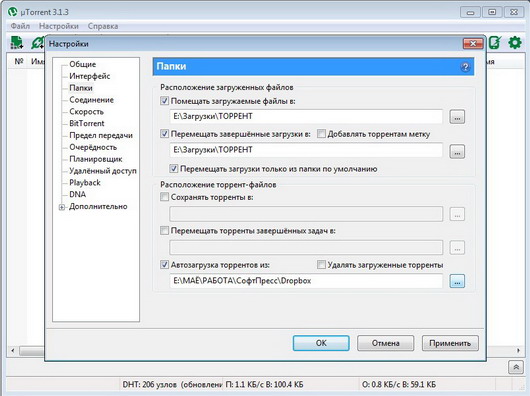
В настройках торрент-клиента необходимо установить папку «Dropbox» для автозагрузки из нее торрент-файлов
Непосредственно закачка
А теперь все просто. Нужный торрент-файл скачиваем, когда это удобно, и кладем его в папку «Dropbox». Вот здесь и начинается работа облачного хранилища — добавленный файл синхронизируется и оказывается в такой же папке на домашнем компьютере. И тут его уже подхватывает µTorrent — собственно, начинает автозагрузка торрент-файла.
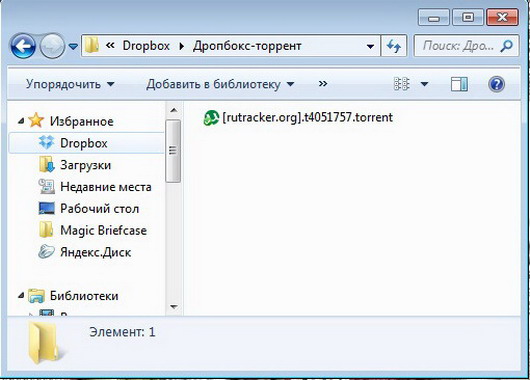
Папки синхронизируются, и торрент-файл оказывается в такой же папке на главном компьютере и автоматически загружается в программу µTorrent
И, конечно же, для проведения такой операции не забудьте оставить включенным домашний компьютер. J
Ксения Дубанина
Web-droid редактор
Не пропустите интересное!
Підписывайтесь на наши каналы и читайте анонсы хай-тек новостей, тестов и обзоров в удобном формате!
Обзор смартфона Oppo A6 Pro: амбициозный

Новый смартфон Oppo A6 Pro — телефон среднего уровня с функциональностью смартфонов премиум-класса. Производитель наделил его множеством характеристик, присущих более дорогим телефонам. Но не обошлось и без компромиссов. Как именно сбалансирован Oppo A6 Pro – расскажем в обзоре.
Топ новостей 2025 года сайта hi-tech.ua

Традиционно каждый год наша редакция подводит итоги. Лучшие устройства по версии редакции мы показали недавно. Теперь пришло время рассказать о топе новостей сайта hi-tech.ua в 2025 году.
Razer представила голографического помощника Project AVA с искусственным интеллектом CES Razer искусственный интеллект
Если год назад на CES 2025 Razer представляли его как ШИ-тренер для киберспорта, то теперь разработку позиционируют значительно шире
Электро мотоцикл Verge TS Pro заряжается за 10 минут для пробега 350 км электротранспорт
В мотоцикле Verge TS Pro использованы твердотельные аккумуляторы, созданные в сотрудничестве с технологической компанией Donut Lab